Ако имате проблема са повезивањем на Ви-Фи мрежу, то може бити зато што Етхернет порт вашег рачунара не ради. У овом случају, мораћете да се повежете на мрежу помоћу физичког Етхернет кабла. Етернет је жичана веза која је обично бржа и поузданија од Ви-Фи везе. Ако ваш рачунар има Етхернет порт, можете једноставно прикључити кабл и повезати се на мрежу. Ако нисте сигурни да ли ваш рачунар има Етхернет порт, погледајте документацију или контактирајте произвођача. Да бисте се повезали на Ви-Фи мрежу, биће вам потребан бежични адаптер. Ово је мали комад хардвера који омогућава вашем рачунару да се повеже на бежичну мрежу. Ако нисте сигурни да ли ваш рачунар има бежични адаптер, погледајте документацију или контактирајте произвођача. Можда ћете моћи да сазнате и ако потражите малу антену на задњој или бочној страни рачунара.
Проблеми са интернет везом су уобичајени у Виндовс-у, али замислите ситуацију у којој се Етернет кабл ради, али Ви-Фи адаптер не ради. . Ако се суочавате са овим проблемом на свом систему, прочитајте овај чланак за узроке и решења.

Етхернет ради, али не и ВиФи у оперативном систему Виндовс 11/10
Разлози могу бити и адаптер и друга подешавања софтвера на рачунару. У било ком од ових случајева, можете испробати следећа решења у низу:
- Проверите да ли ваш рачунар подржава Ви-Фи
- Проверите да ли постоји физички прекидач за Ви-Фи на тастатури.
- Уверите се да је ваш систем у домету бежичне мреже
- Проверите да ли је бежични адаптер омогућен.
- Проверите да ли је Ви-Фи мрежа повезана или не
- Покрените алатку за решавање проблема са мрежним адаптером.
- Ажурирајте мрежне драјвере
- Привремено онемогућите антивирусни програм и заштитни зид Виндовс Дефендер.
- Искључите-искључите модем, рутер и рачунар
- Отпустите ИП адресу.
1] Проверите да ли ваш рачунар подржава Ви-Фи.
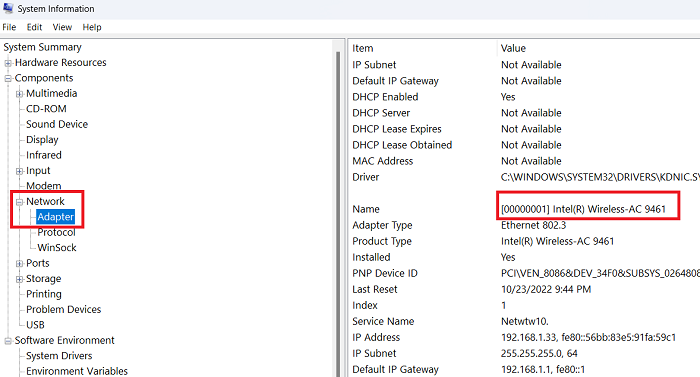
Старији рачунари нису испоручени са физичким Ви-Фи адаптером. Осим тога, многи десктоп рачунари не морају нужно имати Ви-Фи адаптер. Проверите информације о систему да видите да ли ваш систем има исправан Ви-Фи адаптер . Процедура је следећа:
- Претрага Информациони систем ИН Виндовс трака за претрагу .
- Отворите апликацију.
- Иди на Компоненте >> Мрежа >> Адаптер .
- Сада проверите називе и доступност адаптера Бежични адаптер присутна или не.
- Ако ваш систем нема бежични адаптер, можете га користити екстерни УСБ Ви-Фи адаптер на вашем систему.
2] Проверите да ли постоји физички прекидач за Ви-Фи на тастатури.
Многи рачунари долазе са одвојеним вифи прекидач на њих. Проверите да ли је на вашој тастатури. Уместо тога, већина тастатура има опцију тастер Фн користи се у спрези са другима Функцијски тастер да бисте укључили или искључили Ви-Фи адаптер. Притисните комбинацију једном да видите да ли решава проблем.
3] Уверите се да је ваш систем у домету бежичне мреже.
за разлику од мрежни кабла, домет бежичне мреже зависи од удаљености до рутера. Ако се ваш систем налази у другој просторији са дебелим зидовима, можете користити бежични екстендер да бисте проширили домет рутера. У супротном, можете купити моћнији рутер.
4] Проверите да ли је бежични адаптер омогућен.
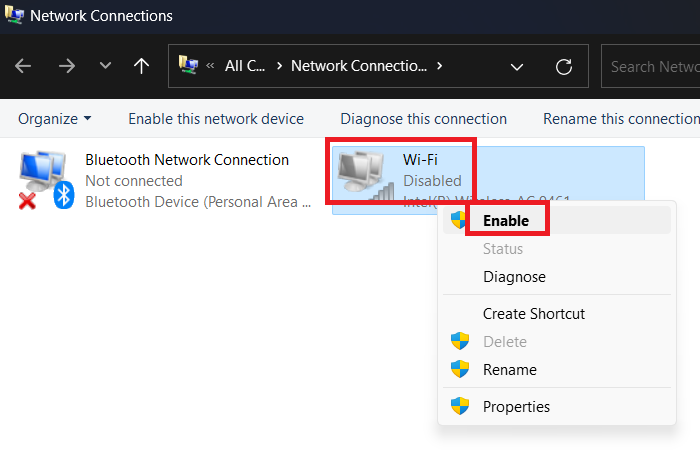
Важно је проверити да ли је бежични адаптер повезан. Укључено . Ово можете да проверите на следећи начин:
- Притисните Вин+Р отворен трцати прозор.
- ИН трцати прозор, унесите команду НЦПА.ЦПЛ и ударио Да дођу у отворен Мрежне везе прозор.
- Ако видите знак „Онемогућено“, кликните десним тастером миша на њега и изаберите укључити .
- Затим поново покрените систем и бежична мрежа ће почети да ради.
5] Проверите да ли је Ви-Фи мрежа повезана или не.
За разлику од Етхернет кабла, Ви-фи Мрежи је потребна лозинка за повезивање. Требало би да буде посебно означено као „Повезано“ када проверите Ви-фи симбол. У неким случајевима, једноставно је означено као заштићено.
Покушајте да кликнете на мрежу и поново унесете лозинку.
6] Покрените алатку за решавање проблема са мрежним адаптером.
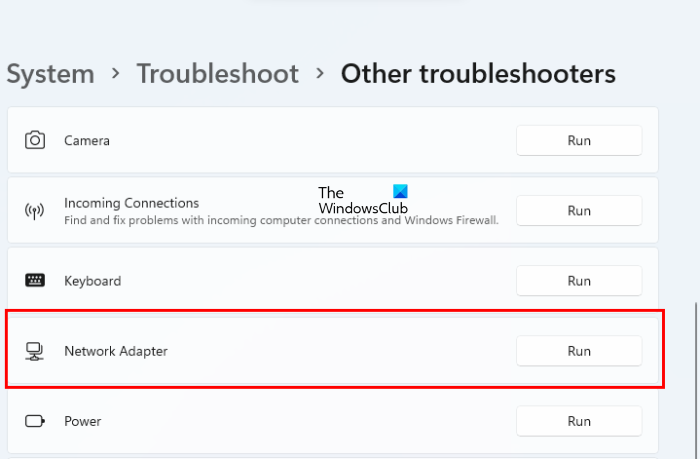
Алат за решавање проблема са мрежним адаптером проверава проблеме у вези са мрежним адаптером и поправља их ако је могуће. Процедура је следећа:
- Десни клик на Кренути дугме и изаберите Подешавања из менија.
- Иди на Систем картицу на листи са леве стране.
- У десном окну изаберите Решавање проблема >> Други алати за решавање проблема .
- Притисните трцати одговарајући Алат за решавање проблема са мрежним адаптером .
Пустите алатку за решавање проблема да уради свој посао и видите да ли ће решити проблем.
7] Ажурирајте мрежне драјвере
Виндовс Упдате је вероватно најефикаснији начин за ажурирање мрежних драјвера у оперативном систему Виндовс 11. Било да се ради о Ви-Фи драјверу или Етхернет драјверу, можете да користите Виндовс Упдате за преузимање и инсталирање ажурирања на чекању. Најбоље од свега, ове исправке можете преузети ручно. Да бисте ажурирали мрежне управљачке програме у оперативном систему Виндовс 11 користећи Виндовс Упдатес, следите ове кораке:
- Притисните Вин+Ме да бисте отворили подешавања оперативног система Виндовс.
- Иди на Виндовс Упдате језичак на левој страни.
- Кликните на Напредне опције .
- Притисните Опциона ажурирања мени Напредне опције.
- Проширити Ажурирања драјвера одељак.
- Означите поље и кликните на дугме Преузети и инсталирати дугме.
Почеће аутоматски да преузима и инсталира ажурирање.
Такође можете да користите Управљач уређајима за ажурирање мрежних управљачких програма:
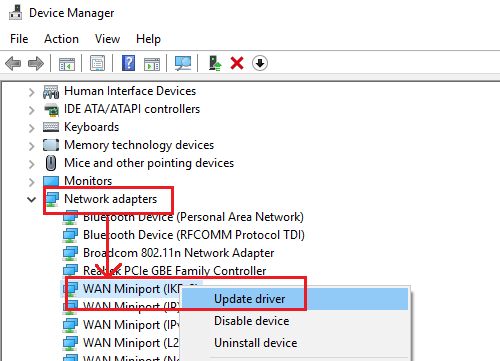
Процедура је следећа:
- Притисните Вин+Р да отворите трцати прозор.
- ИН трцати укуцајте команду ДЕВМГМТ.МСЦ и притисните Ентер. Ово ће отворити прозор Девице Манагер.
- ИН Менаџер уређаја прозор, проширите листу Мрежни адаптери .
- Кликните десним тастером миша на адаптер бежичне мреже и изаберите Ажурирати драјвер .
- Поново покрените систем.
Читати: Како инсталирати драјвере за Ви-Фи у Виндовс-у?
8] Привремено онемогућите свој антивирус и заштитни зид Виндовс Дефендер.
Понекад превише заштитни антивирус или Заштитни зид Виндовс Дефендер може ометати приступ бежичној мрежи. У овом случају, можете их окренути ВАН привремено да се изолује узрок. За антивирусне софтверске производе треће стране, обратите се произвођачу производа. Затим можете да искључите заштитни зид Виндовс Дефендер-а. Такође можете да онемогућите Виндовс безбедност.
Не заборавите да касније промените ова подешавања. ТО .
9] Искључите и поново укључите модем, рутер и рачунар.
У случају бежичних мрежа, систем прилично често бира АПИПА ИП адресу. У овом случају, дозвола може бити вожња на бициклу модем, рутер и систем. Процедура је следећа:
- ИСКЉУЧИ модем, рутер и рачунар сва три уређаја.
- Сада пребаците ТО модем и сачекајте неколико минута док се индикатори не засветле.
- После тог пребацивања ТО рутера и сачекајте док се светла на њему не упали.
- Коначно, пребаците се ТО рачунар, и овај пут ће вероватно добити исправну ИП адресу.
10] Отпустите ИП адресу
Коначно решење би било издавање и надоградња ИП адреса система. Процедура је следећа:
Претрага Командна линија ИН Виндовс трака за претрагу .
Притисните Покрени као администратор на десном панелу за отварање Узвишени командни редак прозор.
Оутлоок није конфигурисан да има подразумевани профил
Откуцајте следеће команде и притисните Ентер после сваке команде да бисте их извршили. да промените ИП адресу:
|_+_||_+_|Поново покрените систем након извршавања ових команди. Затим проверите да ли ово решава проблем.
Исправити: Проблеми са мрежом и интернет везом у оперативном систему Виндовс
Како могу да пређем са Етхернет-а на бежични?
Најлакши начин да пређете са Етернета на бежичну везу је да једноставно искључите Етернет кабл. Други начин је да се повежете на бежичну мрежу са листе мрежа и изаберете је као жељену. Ако желите да онемогућите Етернет на дуже време и обезбедите да ваш систем бира само бежичне мреже, онемогућите Етернет у прозору Мрежне везе.
Повезан : ВиФи ради, али Етхернет не ради на Виндовс-у
Шта је сигурнији Етхернет или Ви-Фи?
Етернет се генерално сматра сигурнијим од Ви-Фи мреже јер мора бити физички повезан. Са друге стране, Ви-Фи користи напредне безбедносне стандарде за заштиту лозинке. Међутим, и даље неће бити тако сигуран као физички повезани кабл. Међутим, нови Ви-Фи стандарди су веома сигурни.
Шта ако мој десктоп рачунар нема Ви-Фи адаптер?
Ако ваш десктоп рачунар нема Ви-Фи адаптер, можете користити екстерни Ви-Фи адаптер који се може повезати преко УСБ-а. Међутим, брзина мреже зависиће од уског грла, па се препоручује коришћење најновијег стандарда УСБ конектора.
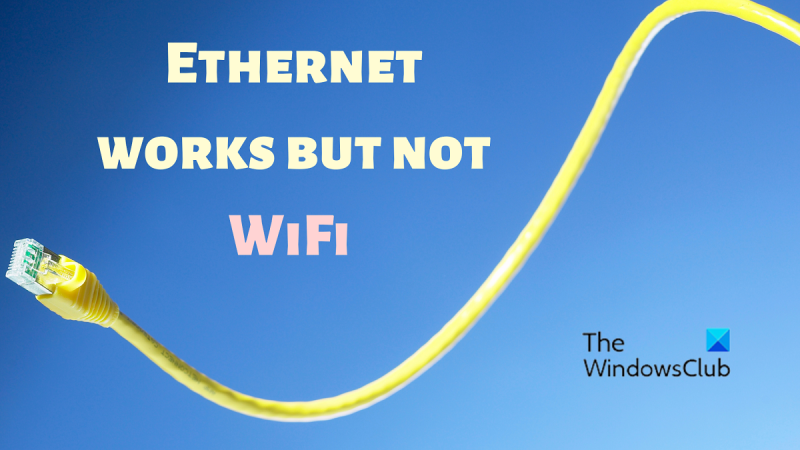
![Велика потрошња енергије Виндовс Екплорер-а [поправљено]](https://prankmike.com/img/explorer/B2/windows-explorer-high-power-usage-fixed-1.png)









![МСИ Драгон Центер се не инсталира [Поправљено]](https://prankmike.com/img/troubleshoot/15/msi-dragon-center-is-not-installing-fixed-1.png)


